Szedlauncher.Exe Mi ez a folyamat a Windows 10 -ben, és miért tölti be a rendszert

- 4411
- 749
- Jónás János Endre
Az alkalmazások és folyamatok túlzott aktivitása, a feladatok diszpécserében történő nyomon követése, a számítógép teljesítményének észrevehető csökkenéséhez vezethet, amely az eszköz felhasználójának problémája lesz. A KB4023057 frissítésével, az erőforrásokkal erősen betöltő folyamatok között is észrevehetjük a "Sedlauncher -t is.ALKALMAZÁS ". Mi ez a végrehajtható fájl, és hogyan lehet kijavítani a lemez magas letöltését, megfontoljuk.

Mi ez a folyamat
A "Sedlauncher" kinevezését minden olyan felhasználó érdekli, aki a feladatkezelőben a folyamatkezelőben erőteljes terhelést fedezett fel. Végrehajtható fájl, amelynek kiterjesztése van ".Exe ", megjelent a KB4023057 frissítés után a Windows 10 -re, amikor a Microsoft Integrált Windows Recovery Service. Tehát ez a kármentesítési szolgáltató szoftver eszköz egyik alkotóeleme, amely felelős a rendszerfrissítések biztonságáért és optimalizálásáért. A Sedlauncher elem biztonságos, és a C: \ Program Files \ Rempl katalógusában van. Maga a szolgáltatás telepítve van az operációs rendszerre alkalmazásként, és megtalálhatja a rendszer vagy a felhasználó által telepített egyéb programok között a "Függelék és lehetőségek" alszakaszban.
A terjedelmes frissítések letöltése és telepítése során a Sedlauncherből magas, akár maximális terhelési mutatókat észlelhet a processzoron és a lemezen.Exe vagy sedsvc.alkalmazás. Ugyanakkor a készülék működése lelassul, ami más feladatokat problematikussá teszi. Tehát, miután felfedezte a nagy erőforrások betöltését, várhatja meg a frissítési telepítési eljárás befejezését, vagy megoldhatja a problémát a Sedlauncher leállításával vagy eltávolításával. Most, hogy tudod, milyen folyamat ez, lépjünk tovább a probléma kiküszöbölésére.
Eltávolítás a "Függelék" szakaszból
Ha a feladat diszpécserében észrevette az erőforrások fokozott terhelését a folyamatból, akkor egyszerűen befejezhető (PMK - Távolítsa el a feladatot). De ez ideiglenes intézkedés lesz. Teljesen megszabaduljon a sedlaunchertől.Az EXE eltérő módszer lehet. A Windows 10 -ben könnyű megoldani a problémát az alkalmazásparaméterek alszakaszából történő eltávolításával, mivel a szolgáltatást pontosan alkalmazásként telepítik a Windows -ra. A következőképpen viselkedünk:
- Nyissa meg a "Paraméterek" berendezést bármilyen kényelmes módon, például a "Start" menü vagy a Win+I Keys kombinációjával lépjen az alkalmazás szakaszra;
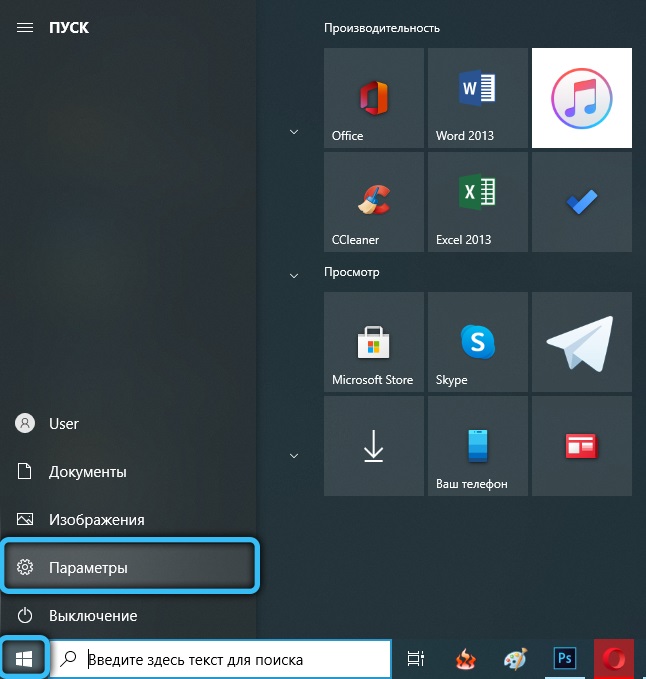
- A "Alkalmazások és lehetőségek" alszakaszban "Találunk" Update for the Windows 10 az X64-alapú rendszerhez (KB4023057) ". A listából való kiválasztással kattintson a "Törlés" elemre, és erősítse meg a műveletet;
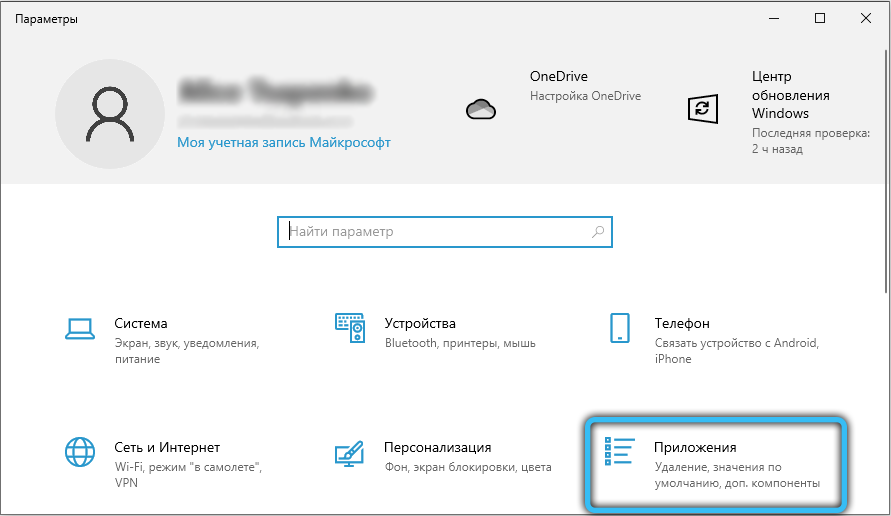
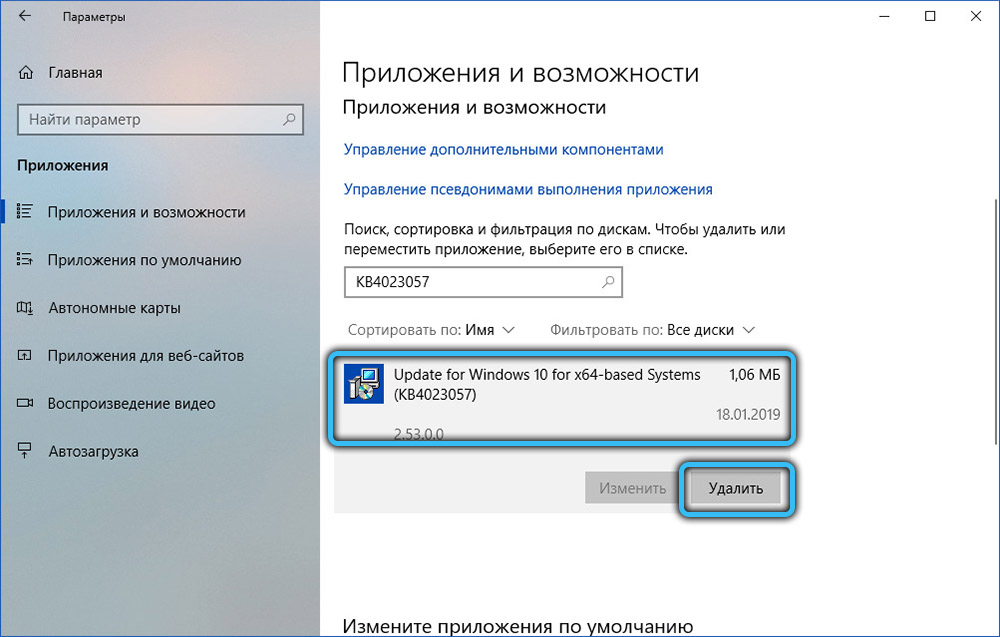
- Az eltávolítás után indítsa újra az eszközt, és nézze meg, hogy a megnövekedett terhelés problémája eltűnt -e.
Szolgáltatás leállítása
Egy másik egyszerű módszer, amely segíthet, ha a sedlauncher.Az EXE egy lemezt tölt be, magában foglalja a kapcsolódó szolgáltatás deaktiválását. Ehhez a következő műveleteket hajtjuk végre:
- Nyissa meg a "Perform" (Win+R) konzolt, a sorban beállítva a kérési szolgáltatásokat.MSC és kattintson az OK gombra, vagy írja be a billentyűzeten;
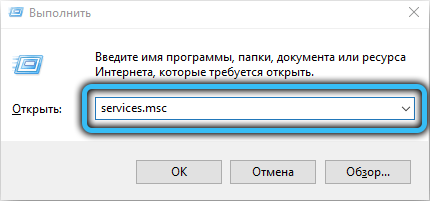
- A szolgáltatási ablakban a "Windows Residation Service" (Windows Correction Service) keresése, a tulajdonságokat kettős kattintással nyitjuk meg;
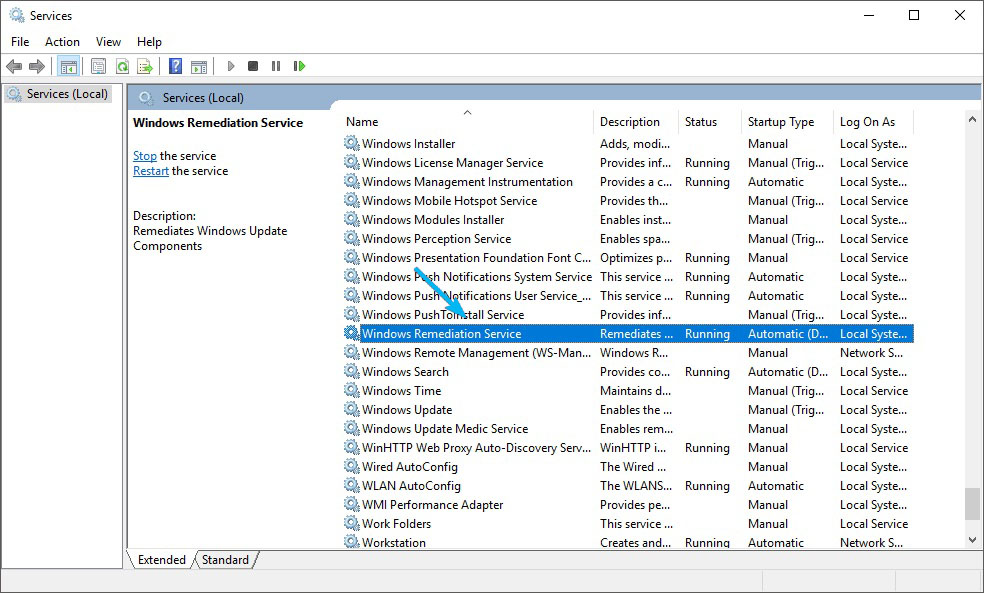
- Kattintson a "STOP" gombra, és a "STOP" OUT "OUT" Delicted "indítás típusa alatt a változtatásokat használjuk, és bezárjuk az ablakot.
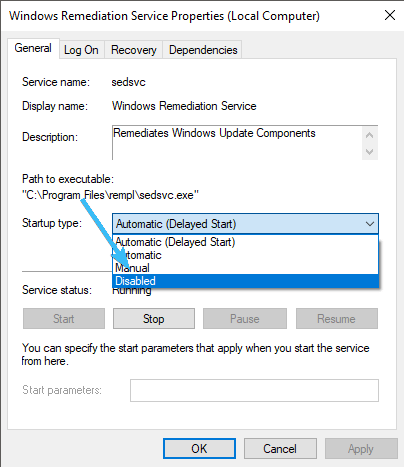
Az ütemterv eltávolítása a feladatok tervezőjétől
Úgy, hogy a folyamat leállítja az erőforrások betöltését, a rendszer által tervezett feladat eltávolítható. Van egy speciális eszköz a Windows -ban a tervezési frissítésekhez. A következő műveleteket hajtjuk végre:
- A "Perform" (WIN+R) és a TASKSCHD kérés konzoljának használata.Az MSC nyissa meg a beépített eszközöket a problémamegtervező számára;
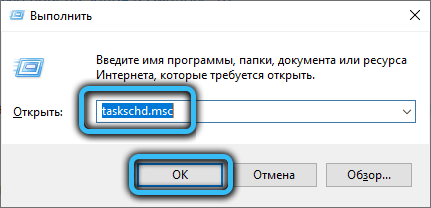
- A bal oldali menüben a Microsoft-Windows- REMPL útján haladunk;
- A "REMPL" mappába lépünk, válasszuk ki a Shell Problémát, nyomjuk meg a PKM gombot, válassza a "Törlés" lehetőséget a menüből, és erősítse meg a műveletet.
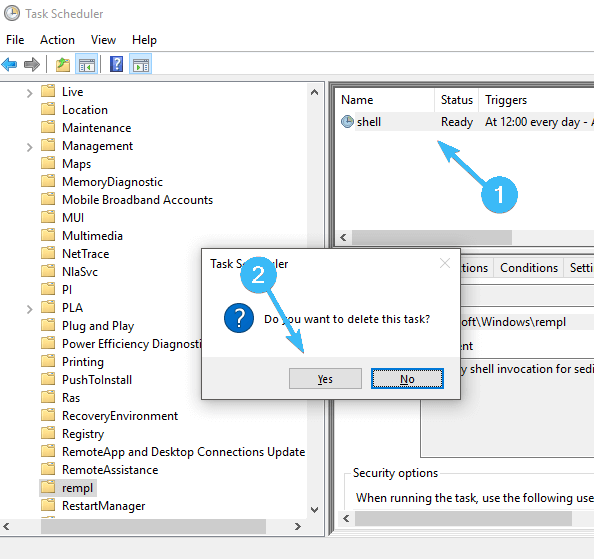
Blokkolási szolgáltatás a tűzfalban
A számítógép erőforrásait betöltő kármentesítési szolgáltatás alkotóelemei szintén blokkolhatók a Windows tűzfal segítségével:
- Bármilyen kényelmes módon nyitjuk meg a védőt, például a keresési vonalon vagy a "Perform" (Win+R) és a WF kérés konzolján keresztül.MSC;
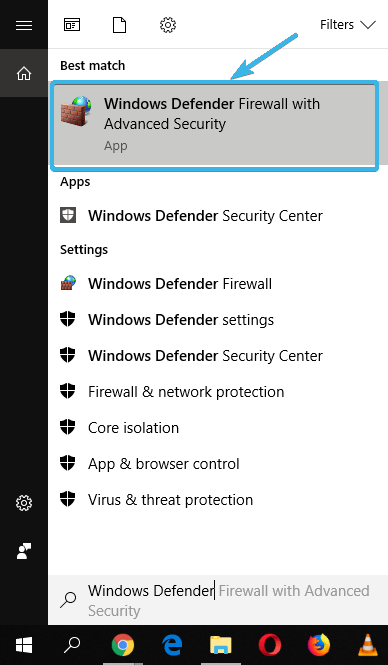
- A bal oldali menüben a jobb oldali régióban a „kimenő kapcsolat szabályai” kiválasztását választjuk, válassza ki a „Szabály létrehozása” műveletet;
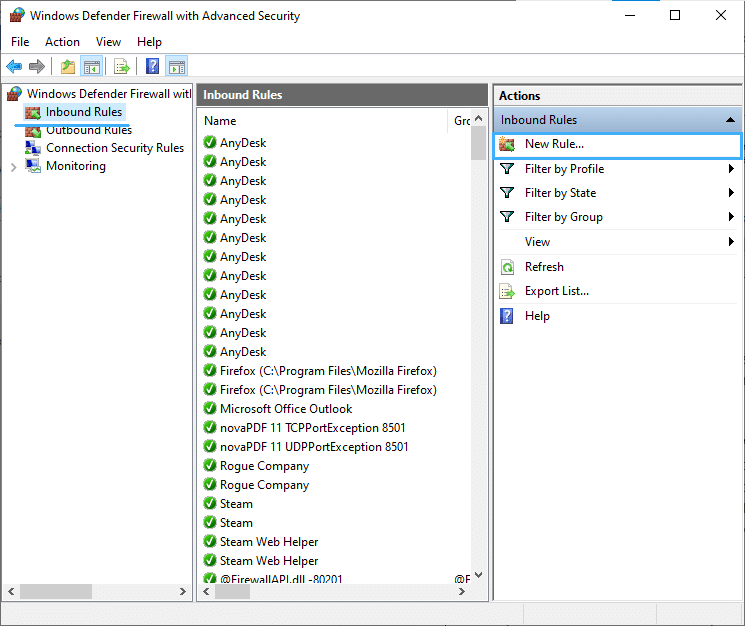
- Jelölje meg a "programhoz", a "Next" gombot;
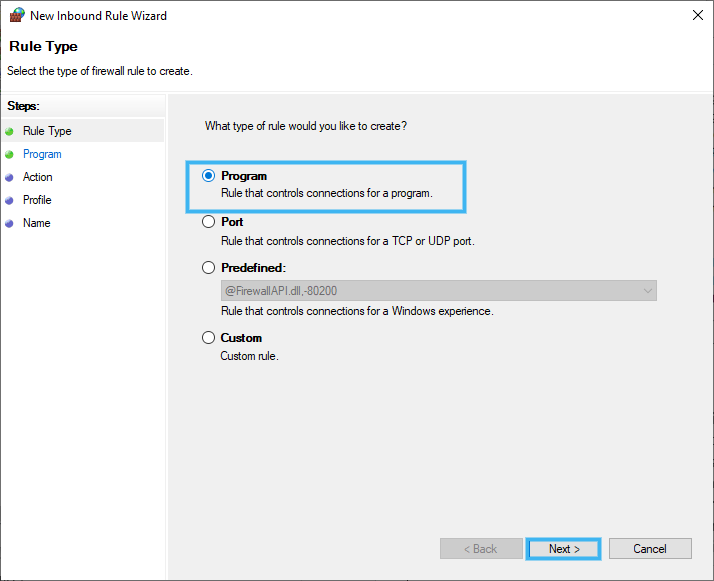
- Kattintson a "Áttekintés ..." gombra - Nyissa meg a karmestert, ahol az elemek helyére lépünk c: \ ProgramFiles \ Rempl. Válassza ki a SEDSVC fájlt a katalógusban.Exe vagy sedlauncher.exe, amely betölti a lemezt. Kattintson a "Next" elemre;
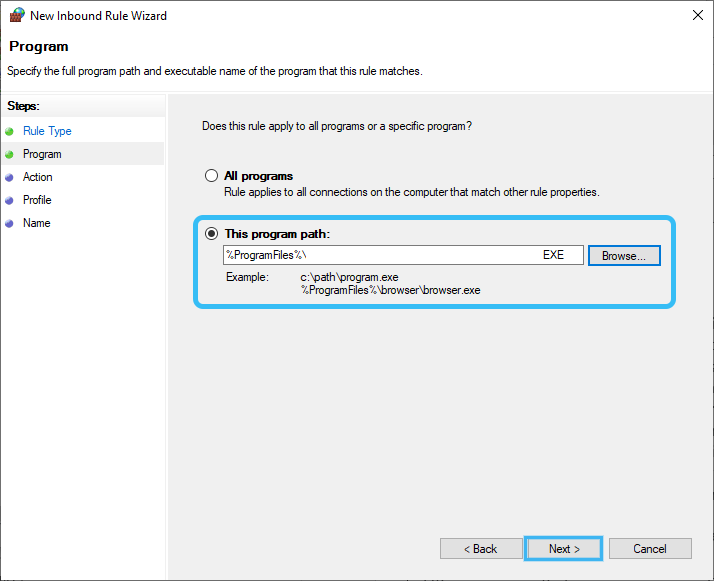
- A "Művelet" lapon be kell állítani a "blokkolás" értéket, a következő lépéshez haladunk;
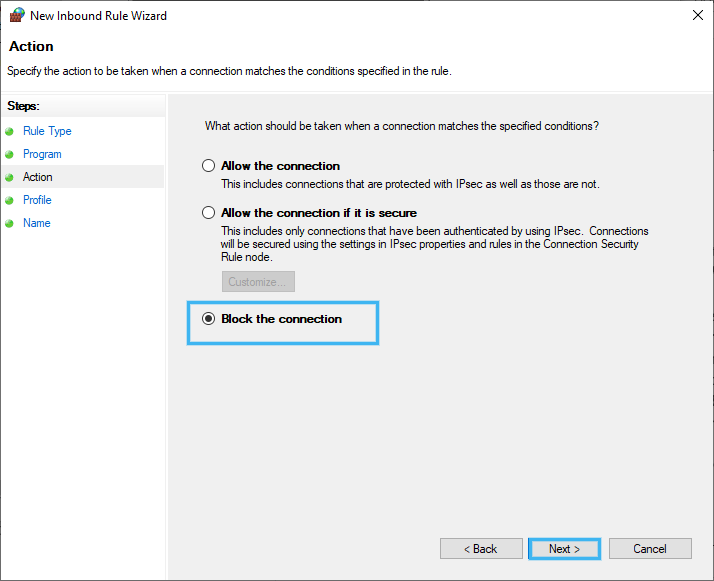
- A szabályt a domainre, a magán- és a nyilvános hálózatra kell alkalmazni (a kullancsokat itt kell rögzíteni), kattintson a "Next" gombra;
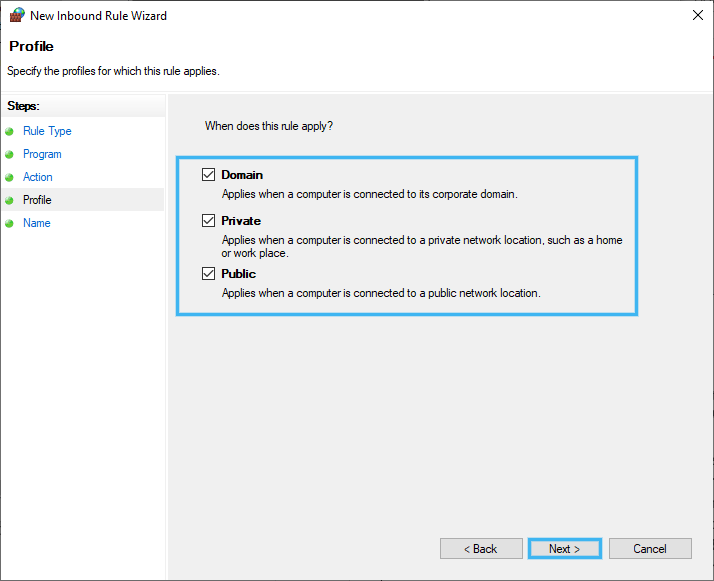
- A nevet hozzárendeljük az új szabályhoz, és a "Ready" gombra kattintunk.
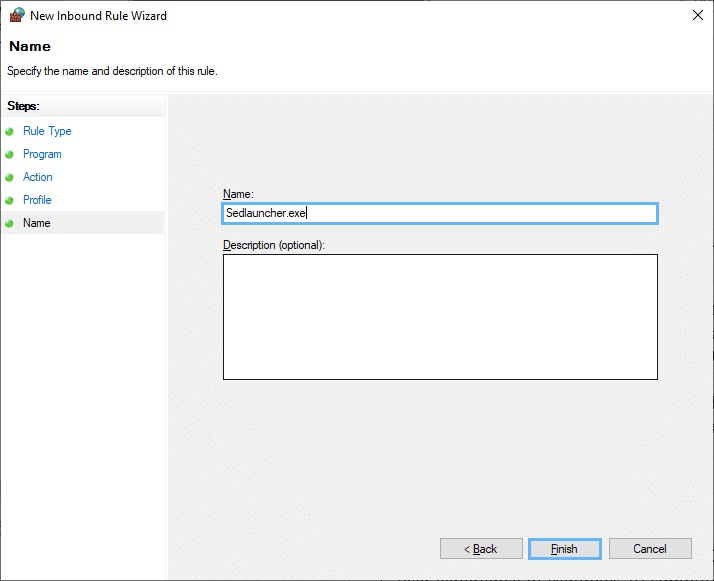
Futó folyamatok SEDSVC.Exe és sedlauncher.Az EXE, amelyek a rendszer helyreállítási szolgáltatásának alkotóelemei, bár nem rosszindulatúak, túl sok forrást fogyaszthatnak. Mindig megbirkózhat a túlzott terhelés problémájával, ha a fenti módszereket alkalmazza a folyamat leválasztására vagy eltávolítására.
- « A legjobb programok besorolása az előadások vagy az iskolai projektek létrehozásához a Windows -ban
- HIBA 0x8024A105 Windows-módszerekben- a problémák kijavítására a frissítések központjával »

